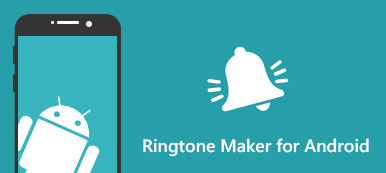Ruh halinize ve tarzınıza göre zaman zaman iPhone duvar kağıdınızı ve zil sesini değiştirmek isteyebilirsiniz. Ancak, iPhone zil seslerini özelleştirmek söz konusu olduğunda duvar kağıtlarını değiştirmek kolaydır, işler karmaşıklaşır.
Apple App Store'da kendi zil seslerinizi ücretsiz olarak oluşturmanıza yardımcı olabilecek bazı üçüncü taraf uygulamalar vardır, ancak çoğu, tüm özelliklerini etkinleştirmek için satın almayı gerektirir. Dahası, hangi parçanın zil sesi olarak kullanılacağını seçmenize izin vermez. Bu nedenle, iTunes üzerinde en sevdiğiniz müzik parçacığı ile tamamen istediğiniz gibi bir iPhone zil sesi yapmak daha iyi bir seçim olacaktır. Süreç dolambaçlı ve karmaşık olacaktır, ancak bu yöntemde ustalaştığınızda, istediğiniz zaman kendi zil sesini istediğiniz zaman özelleştirebilirsiniz.

- Bölüm 1. İTunes'da, iPhone Zil Sesleri Yapma Adımları
- Bölüm 2. İTunes olmadan zil sesi yapmak için çok daha kolay bir çözüm
Bölüm 1. İTunes'da, iPhone Zil Sesleri Yapma Adımları
1. Adıma İTunes'unuzu kontrol edin ve en son sürüme güncelleyin.
2. Adıma Bir şarkı seçin.
İTunes'u başlatın, zil sesi olarak ayarlamak istediğiniz bir şarkı seçin. Bir iPhone zil sesinin uzunluğunun 30 saniye veya daha kısa olması gerektiğini lütfen unutmayın. Böylece, şarkının iPhone zil sesi olarak ayarlamak istediğiniz tam 30 saniye bölümünü bulmak için şarkıyı birkaç kez çalabilirsiniz.
Bilgisayarda başka ses dosyalarınız varsa, bunları iTunes arşivine aktarın ve ardından en sevdiğiniz müziği zil sesi yapmak için aşağıdaki adımları izleyin.
3. Adıma Başlangıç ve bitiş zamanını ayarlayın.
Şarkının istediğiniz başlangıç ve bitiş zamanlarını onayladıktan sonra, istediğiniz şarkıya sağ tıklayın ve açılan listeden Şarkı Bilgisi seçeneğini seçin.
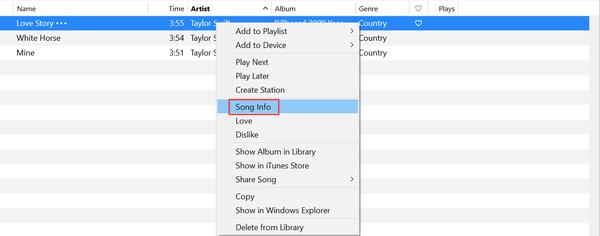
Sonra açılan penceredeki Seçenekler düğmesine tıklayın. Burada zil sesinizin doğru başlangıç ve bitiş zamanını ayarlamak için başlangıç ve bitiş seçeneklerini kontrol edebilirsiniz.
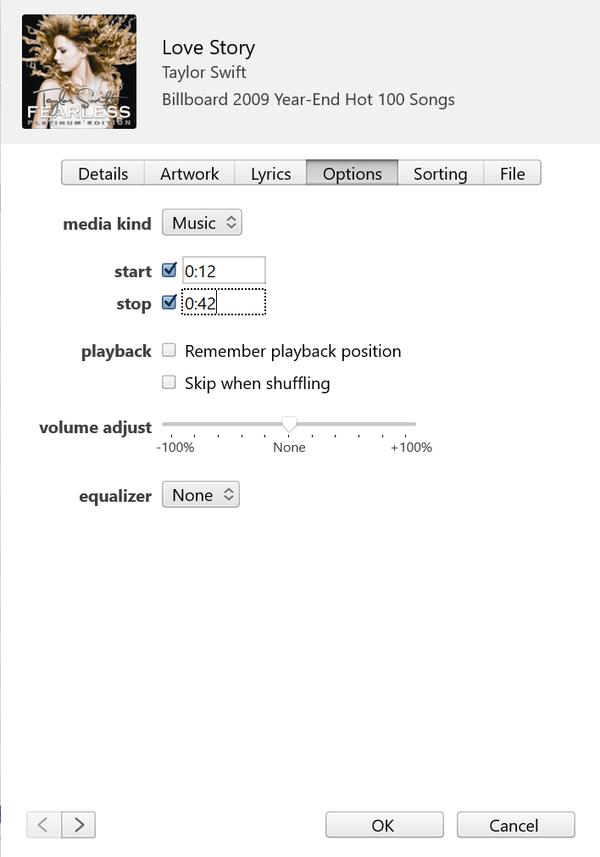
3. Adıma AAC sürümü oluşturun.
Başlangıç ve bitiş zamanını başarıyla ayarladıktan sonra, şarkının kısa sürümünü seçin, ardından 30 saniyelik şarkı parçasını AAC sürümüne dönüştürmek için Dosya> Dönüştür> AAC Sürümü Oluştur'a gidin.
AAC, Apple'ın cihazları için kullanmayı tercih ettiği ses formatıdır. MP3 ses formatı ile karşılaştırıldığında, aynı ses kalitesine sahiptir ve daha az depolama alanı kaplar.
İTunes'un yeni sürümü, kullanıcıların iTunes'daki herhangi bir şarkıyı AAC sürümüne dönüştürmelerini sağlar. Bu özellik, sabit disk alanından tasarruf etme veya zil sesi oluşturma gereksiniminiz olduğunda kullanışlıdır.
Oluşturulan AAC sürümü, başlangıç ve bitiş zamanını belirlediğimiz şarkının belirli kısa sürümünün bir kopyasıdır ve otomatik olarak orijinal şarkının altındaki iTunes arşivinizde görünecektir.
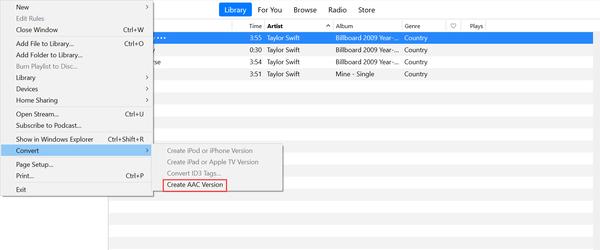
4. Adıma AAC sürümünün bir kopyasını alın ve eskisini silin.
30 saniyelik AAC sürümü oluşturulduktan sonra, kaydetmek için masaüstünüze veya bilgisayarınızdaki başka bir klasöre tıklayıp sürükleyin, ardından artık ihtiyacınız yoksa iTunes arşivindeki orijinal kısaltılmış şarkıyı silebilirsiniz.
5. Adıma Uzantıyı değiştir.
AAC dosyaları uzantı olarak genellikle ".m4a" kullanır, ancak iPhone zil seslerinin varsayılan biçimi uzantı olarak ".m4r" şeklindedir. Bu klibi zil sesi olarak kullanmak için uzantıyı .m4a'dan .m4r'ye değiştirmemiz gerekiyor. Sadece şimdi masaüstünüze veya belirli bir klasöre sürüklediğiniz klibi bulmanız, ardından yeniden adlandırmak için dosyayı sağ tıklamanız gerekir; bu, uzantıyı .m4a'dan .m4r'ye değiştirebileceğiniz anlamına gelir. Dosyanın geçersiz olması durumunda dosya adında alt çizgi "_" veya kısa çizgi gibi başka bir sembol olmadığını unutmayın.
6. Adıma Zil sesini iPhone'unuza ekleyin.
Artık zil sesi bilgisayarınızda başarıyla oluşturuldu. Son adım, bu zil sesini bilgisayarınızdan iPhone'unuza eklemektir. Cihazınızı bir Lightning-USB kablosuyla bilgisayara bağlayın. iTunes, iPhone'unuzu algıladığında sol üst köşedeki iPhone düğmesini tıklayın, ardından Özet bölümüne gidin ve Seçenekler'e doğru aşağı kaydırın. Müzik ve videoları manuel olarak yönet seçeneğinin yanındaki son kutuyu işaretleyin ve ardından Uygula'yı tıklayın. Artık zil sesi otomatik olarak iPhone'unuzla senkronize edilecektir. (Not: .m4r zil sesi dosyasını Zil Sesleri sekmesine sürükleyemediyseniz iPhone'unuzun bağlantısını kesin ve iTunes'u yeniden başlatın, ardından iPhone'unuzu iTunes'a bağlayın ve yeniden sürüklemeyi deneyin.)
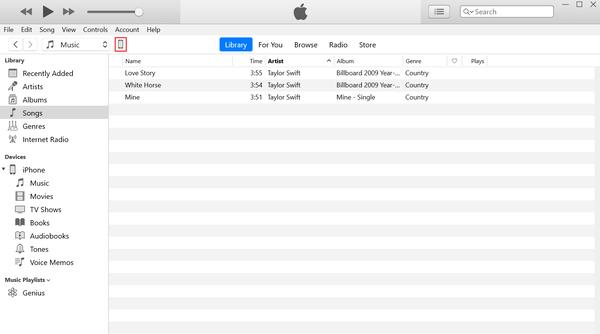
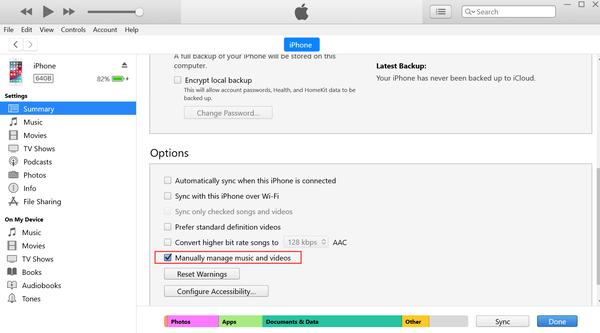
7. Adıma İPhone zil sesini ayarla
Ayarlar> Sesler> Zil Sesi'ne gidin, yeni oluşturulan zil sesini listenin en üstünde bulacaksınız. Ayrıca zil sesini metin, sesli posta ve e-posta tonu olarak da ayarlayabilirsiniz.
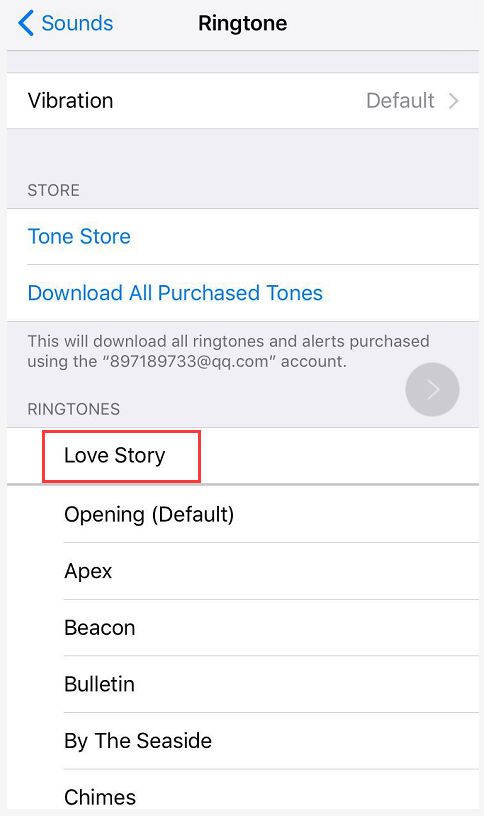
Şimdi iTunes için iPhone için ücretsiz zil sesleri almayı biliyorsunuz. Dürüst olmak gerekirse, işlem biraz karmaşıktır, ancak bu yöntem tamamen ücretsizdir ve bu yöntemi iki veya üç kez denedikten sonra iTunes'ta zil sesi yapmakta usta olacaksınız.
Bölüm 2. İTunes olmadan zil sesi yapmak için çok daha kolay bir çözüm
Yukarıdaki ilk yöntemin zor olduğunu düşünüyorsanız ve kılavuzu okumak için zaman harcamak istemiyorsanız, Apeaksoft MobieTrans size kolay bir şekilde iyi bir iyilik yapabilirsiniz.
Apeaksoft MobieTrans, tüm Apple kullanıcıları için one-stop iOS veri aktarımı çözümü sunar. Güçlü özellikleri şunlardır:
• iOS fotoğrafları, kişileri, müzikleri, videoları ve SMS'leri bilgisayara veya tersi şekilde kolayca aktarın.
• Tüm iOS cihazlarınızdaki dosyaları tek bir tıklama ile bilgisayara yedekleyin.
• iOS cihazınızda fotoğraf, müzik ve kişi ekleyin, çoğaltın veya silin.
• En sevdiğiniz müzikten bir Zil Sesi yapın ve bunu iPhone'unuza aktarın.
• HEIC formatındaki fotoğrafları toplu halde JPG / JPEG / PNG formatına dönüştürün.
• En son iOS 17'yi destekleyin.
Apeaksoft MobieTrans ile zil sesi nasıl yapılır
1 Adım. Bu iPhone Ringtone Maker'ı bilgisayarınıza indirin ve yükleyin.
2 Adım. Programı başlatın ve cihazınızı bilgisayara bağlayın. İPhone'unuz program tarafından otomatik olarak algılandıktan sonra Araçlar sayfasına gitmek için "Daha Fazla" yı tıklayın ve "Zil Sesi Oluşturucu" yu seçin.

3 Adım. "Ringtone Maker" arayüzünde seçebileceğiniz 2 seçenek vardır: Cihazdan Dosya Ekleme ve Bilgisayardan Dosya Ekleme. Burada örneğin ilk seçeneği ele alıyoruz. Zil sesi yapmak için kullanmak istediğiniz şarkıyı seçmek için "Cihazdan Dosya Ekle" seçeneğini tıklayın. İPhone'unuzda çok fazla şarkı varsa, cihazınızı taramanız birkaç dakika sürecektir.
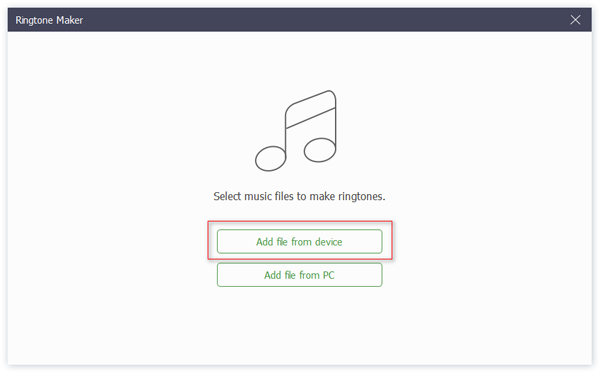
4 Adım. İhtiyacınıza göre şarkının başlangıç ve bitiş noktalarını ayarlayın. SMS için bir ton oluşturuyorsanız, uzunluğun 29 saniyeyi geçemeyeceğini unutmayın.

Tıklayabilirsiniz  tam olarak istediğiniz şey olup olmadığını kontrol etmek için ayarladığınız bölümü oynatmak için. Değilse, tıklayabilirsiniz
tam olarak istediğiniz şey olup olmadığını kontrol etmek için ayarladığınız bölümü oynatmak için. Değilse, tıklayabilirsiniz  Zil sesini çıkarmak için
Zil sesini çıkarmak için
5 Adım. Cihaza ekle'nin yanındaki kutuyu işaretleyin ve zil sesini oluşturmayı tamamlamak için Oluştur düğmesini tıklayın. Ardından yeni oluşturulan zil sesini iPhone'unuzda kolayca bulabilir ve tonunuz olarak ayarlayabilirsiniz.
Sonuç
İTunes'ta zil sesi yapmakla karşılaştırıldığında, Apeaksoft MobieTrans size çok zaman ve işlem adımı kazandırabilir. İstediğiniz gibi hangi çözümü kullanacağınızı seçebilirsiniz.